A kép vágása az AutoCAD -ban, ha nincs hova menni, és nincs más eszköz

- 1215
- 157
- Bodnár András Martin
Őszintén szólva, az ilyen műveleteket a legjobban a Woland "arany" szabályának követésével kell végrehajtani - hogy "így kezeljék". Jobb, ha egy raszteres rajzot vágnak a programban, amelyet kifejezetten az ilyen tárgyakkal való együttműködésre terveztek, ugyanabban a Photoshopban. Hogyan lehet ezt szóban csinálni, böngészőbe szorítva vagy raszteres képet vágva az AutoCAD -ban.
Végül is, az ötlet nagyon egyszerű - miért illesszen be egy 1000 és 800 -as méretű képet és 20 mb kötetet egy weboldalon, hogy ezután akár 150 -ig pedig 100 -ig nyomódjon meg, a kötet 20 -ban marad - és A forgalom letöltés közben, és a szerver merevlemezén lévő hely, vegye figyelembe, hogy lehetnek képek az ilyen képekről akár százig. Készítse el ezt a verziót a Photoshop -ban a megfelelő méretben, csak 100 kb lesz. Tehát az egyik dolog, hogy 20 MB -os letöltést töltsön le, és egy teljesen más kérdés, ha 100 kb -ot letölthetünk, 200 -szor kevesebbet!
Körülbelül ugyanez mondható el az autokádokról, amely egy komplex rajzmal meglehetősen terjedelmes fájlokat hoz létre - nem felejtjük el a 3D -t, a színezést és a fényforrásokat. Általánosságban elmondható, hogy nem mindig zavarja magát, és biztos lehet benne - a program segít Önnek.
Ennek ellenére különböző helyzetek találhatók. Végül nincs megfelelő eszköz, és nincs idő erre a munkára. Akkor az autó segíthet megoldani ezt a problémát - hogyan lehet vágni a képet, amely mögött a rajz ártatlan.
Néhány meglehetősen egyszerű művelet, szinte egy szó példáját követve
A munka sorrendje meglehetősen egyszerű, és nem különbözik a munkától, ugyanabban a szöveges folyamatban, mint a Microsoft - Word.
A következőképpen viselkedünk:
- Kiemeljük a képet úgy, hogy ez egy korlátozott kék keret és az általános markerek a kerület körül.
- Megyünk az eszköztárra - a "Trim" csoporthoz.
- Itt választjuk a "Vágóáramkör létrehozása" lehetőséget.
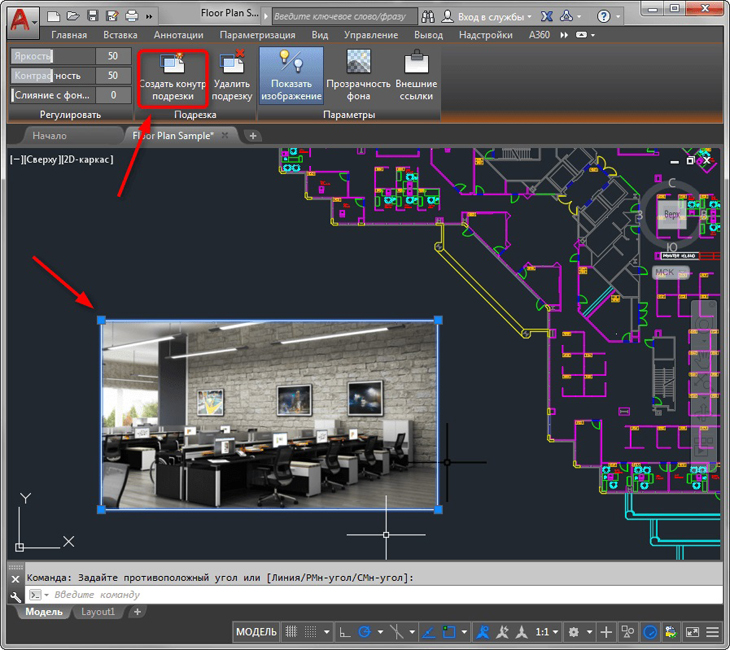
- Az egér téglalap alakú vágást hoz létre a képen - természetesen kisebb, természetesen maga a kép.
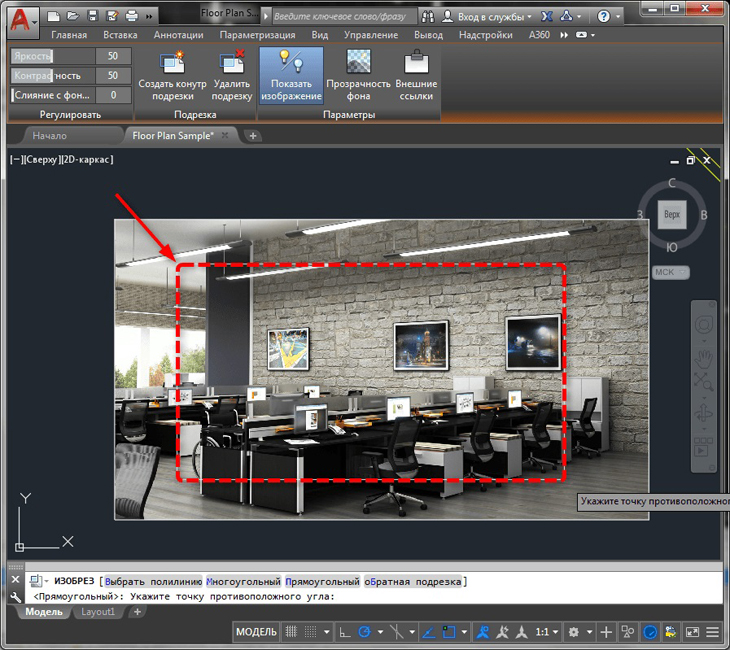
Képek autokádban
- Amint a régió felépül, és a kívánt megoldás bekövetkezik, hogyan lehet vágni a képet az autó kadétájában. Vegye figyelembe, hogy ebben a programban a vágás alapelvei hasonlítanak a metszés alapelveihez ugyanabban a szóban - a kép láthatatlan része nem ment el, egyszerűen nem látható (ez a kötetekről szóló beszélgetéshez). Ha ezt ellenőriznie kell, akkor újra kiválaszthatja a képet, és meghúzhatja a jelölőket - a láthatatlan alkatrész megjelenik.
Haladó metszési lehetőségek
De a felhasználó ártalmatlanítása nem csak egy egyszerű téglalap alakú burkolat áramkör. A vázlat bármi lehet. Sőt, akár inverziót is készíthet - láthatatlanná válik, hogy a kontúrba kerül.
"Törött" kontúr létrehozása:
- A kontúr létrehozási parancs kiválasztása után válassza ki a "Polygonal" módot.
- A képet követve egy sokszöget hozunk létre a szokásos szabályok szerint.
- Hogyan bezárják a sokszöget, metszés történik.
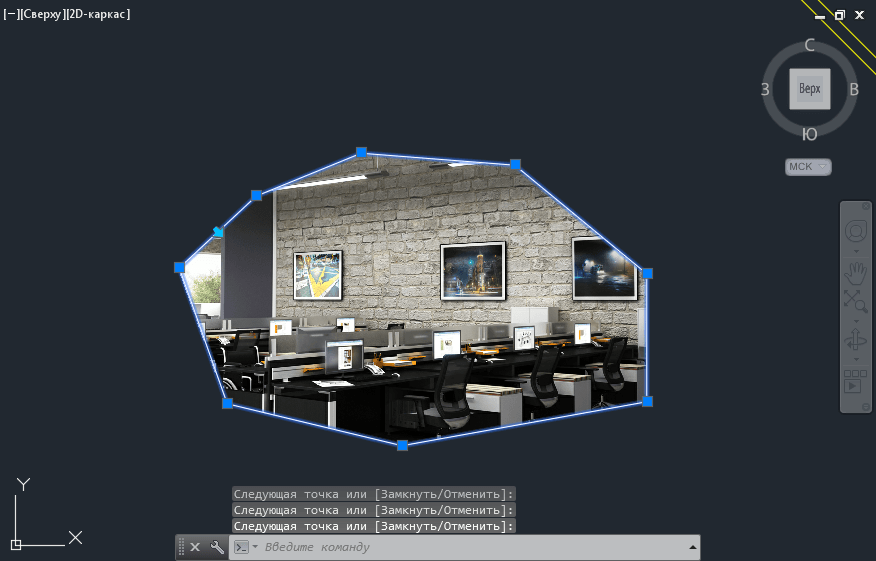
A kép "törött" kontúrjának létrehozása az AutoCAD -ban
Talán a sokszög létrehozásának folyamatában a megállapított kötési mód beavatkozik. Ebben a helyzetben az állami vonalban az üzemmód ideiglenesen leválasztható.
A személyzet törlését (amint a megadott műveleteket is hívják) a "Trim" panelen a kiválasztott kép "Törlés törlése" című részén választja meg.
A parancssoron keresztüli munka lehetősége
A parancssori vágási műveletek megfelelnek a "_IMAGECLIP" parancsnak. A program néhány verziójára a "Modify" / "Clip" / "Image" menü segítségével hívják fel ("Transformation" / "Trim" / "Image"). Itt van a csapat használatának eljárása:
- Először is megjelenik a kép kiválasztásának kérése, ha ezt nem tették előre, mielőtt elindították a „Képet a klipre:” parancs elindítása előtt.
- Ezután az általános kérés megjelenik: "Írja be a képvágás opció [be/ki/törlés/új határ]:" - Új kontúr létrehozása (új - alapértelmezés szerint elfogadva), annak törlése és helyreállítása a képtípus (törlése), A metszés ideiglenes leállítása (ki - marad, csak ideiglenesen alkalmazzák), a metszés újra beillesztése (be).
- Ha a vágási módot választják ki, akkor az "Enter Clipping típusú [Polygonal/téglalap alakú]:" Kiválasztott "forma kérése:". Alapértelmezés szerint javasoljuk, hogy használja a téglalap mentén - a téglalap mentén, de választhat egy sokszögű - sokszöget.
- A téglalap kiválasztásakor meg kell határoznia a bal felső - jobb alsó szöget, és a sokszög kiválasztásakor - jelzi a szögeket, a sokszöget kezdetben elfogadják, tehát a felhasználó nem követeli meg az áramkört az autokádok által - befejezzük a Építés egyszerű megnyomásával az Enter ent.
Kis megjegyzés. Ha a képnek már van vágóáramköre, akkor a parancs elindításakor először megjelenik egy ajánlat, hogy eltávolítsa azt - „Törölje a régi határokat? [Nem igen]: ". Alapértelmezés szerint javasoljuk az áramkör törlését.
- « A méretek beállítása az autokádokban nem gyakori, hanem hasznos és kreatív munka, hogy jobban érezze a programot
- Az Autocade Vidge képernyők nélkülözhetetlen eszköz, minél többet használ, annál jobban tetszik »

